
Excel verfügt über eine ausgezeichnete Auswahl an Elektrowerkzeugen, die Sie zur Analyse Ihrer Geschäftsdaten verwenden sollten. Unabhängig davon, ob Sie für Business Intelligence exportieren, Ihre Daten zur Trendfindung zentrieren oder Ihre Daten lieber visuell nutzen müssen, Excel bietet Ihnen Excel vs. Google Tabellen: Welcher ist besser für Sie? Excel vs. Google Tabellen: Welcher ist besser für Sie? Brauchen Sie wirklich Excel? Sowohl Desktop- als auch Online-Lösungen haben ihre Vorteile. Wenn Sie Schwierigkeiten haben, zwischen Excel und Google Tabellen zu wählen, um Ihre Tabellen zu verwalten, lassen Sie uns Ihnen bei der Entscheidung helfen. Weiterlesen .
Heute werden wir die Bereiche Power Pivot, Power Query, Power View, Power Map und, wenn noch etwas Zeit bleibt, Cloud-basiertes Power BI, das Excel Business Intelligence-Tool, kennenlernen. Es scheint eine Menge zu sein, aber wir können all diese Themen abdecken und dich danach sehnen, mehr zu lernen.
Eines der wichtigsten Verkaufsargumente von Excel sind diese Tools und ihre verknüpfte Art: Sobald Sie ein Tool für die Analyse verwenden, ist es leicht zu sehen, wo die anderen weitere Unterstützung bieten könnten. Mit ausreichendem Verständnis dieser Excel-Tools werden Sie Ihre Daten beherrschen.
Power-Pivot
Power Pivot ist eines von Excel's Add-Ins für Power-Tools Power Up Excel mit 10 Add-Ins zum Verarbeiten, Analysieren und Visualisieren von Daten Wie ein Pro Power Up Excel mit 10 Add-Ins zum Verarbeiten, Analysieren und Visualisieren von Daten wie ein Pro Vanilla Excel erstaunlich, aber Sie können es mit Add-Ins noch leistungsfähiger machen. Egal, welche Daten Sie verarbeiten müssen, wahrscheinlich hat jemand eine Excel-App dafür erstellt. Hier ist eine Auswahl. Weiterlesen . Bill Jelen, der Gründer von Mr. Excel, nannte Power Pivot "die beste neue Funktion, die Excel in den letzten 20 Jahren bietet", so dass Sie beginnen, die Bedeutung der Excel-Erweiterung zu verstehen.
In Office 2016 wurde Power Pivot jetzt kostenlos in Office 2016 integriert. Office 365-Abonnement Upgrade auf Office 2016 jetzt kostenlos mit Ihrem Office 365-Abonnement Microsoft Office 2016 für Windows ist gelandet und bietet viele neue Funktionen. Wenn Sie ein Office 365-Abonnement haben, können Sie es jetzt kostenlos erhalten und wir zeigen Ihnen, wie es weiter geht. Weitere Informationen finden Sie in der Basisinstallation für Excel, um dessen Bedeutung als Datenanalyse hervorzuheben. Verwenden einer Excel-Pivot-Tabelle für die Datenanalyse Verwenden einer Excel-Pivot-Tabelle für die Datenanalyse Die Pivot-Tabelle ist eines der leistungsstärksten Tools in Excel 2013 Repertoire. Es wird häufig für große Datenanalysen verwendet. Folgen Sie unserer Schritt-für-Schritt-Demonstration, um alles darüber zu erfahren. Lesen Sie mehr und Datenmodellierungstool. Power Pivot kann große Datenmengen verarbeiten, die aus verschiedenen externen Quellen importiert werden, wodurch die Funktionalität der Pivot-Tabellen-Standardfunktion erweitert wird. Verwenden Sie auch Power Pivot:
- Importieren und verwalten Sie Millionen von Datenzeilen für mehrere Quellen.
- Erstellen Sie analytische Beziehungen zwischen Daten aus verschiedenen Quellen, Erstellen und Modellieren von Datentabellen mit standardisierten Funktionen. Mini Excel-Lernprogramm: Verwenden erweiterter Funktionen zum Zählen und Hinzufügen von Excel in Excel Lernprogramm: Verwenden von erweiterten Funktionen zum Zählen und Hinzufügen in Excel Das Zählen und Hinzufügen von Formeln kann banal erscheinen zu fortgeschritteneren Excel-Formeln. Sie können jedoch viel Zeit sparen, wenn Sie Informationen zu den Daten in Ihrer Tabelle erfassen müssen. Weiterlesen .
- Feed-Daten in andere Tools von Excel: Drehpunkte, Diagramme, Raster, Power-Ansicht, Power-Map und vieles mehr.
- Verwenden Sie Data Analysis Expressions oder DAX, eine neue Formelsprache, die die Datenmanipulationsfunktionen von Excel erweitert. Sie können hier eine Einführung in DAX lesen.
Power Pivot ist an sich ein wichtiges Tool für Power BI. Die erweiterten Datentabellen und -modelle, die Sie mithilfe von Power Pivot erstellen können, sowie die nahtlose Integration mit Power View und Power Map bieten Ihnen die Chance, verborgene Trends aufzudecken, Geschäftseinblicke zu erstellen und diese wunderbaren Rohdaten in etwas Parser zu verwandeln.
Power Pivot wird geladen
Power Pivot erschien zunächst als Add-In, ist jetzt jedoch in der Standardinstallation für Excel enthalten. Sie müssen es nur aktivieren.
Office 2013/2016 : Öffnen Sie Excel und gehen Sie zu Datei> Optionen> Add-Ins . Wählen Sie im Feld Verwalten unten auf dem Bildschirm COM Add-Ins und dann Go . Stellen Sie sicher, dass Microsoft Office Power Pivot für Office 20xx ausgewählt ist, und klicken Sie auf OK . Es sollte nun mit Ihren vorhandenen Tabs angezeigt werden.
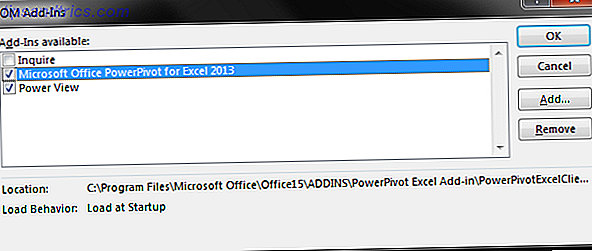
Office 2010: Laden Sie Power Pivot für Microsoft Excel 2010 über diesen Link herunter. Führen Sie das Installationspaket aus. Nach der Installation erscheint die Power Pivot-Registerkarte in Excel. Wenn Sie zu Datei> Optionen> Add-Ins gehen, sollten Sie PowerPivot für Excel als COM-Add-In erkennen.
Energieanfrage
Power Query ist ein weiteres Tool zur Datenanalyse, das zum Extrahieren von Daten aus einer Vielzahl von Datenquellen, zum Bereinigen und Transformieren dieser Daten und zum Bereitstellen der Daten in einem zugänglichen Format verwendet werden kann. Power Query ist wichtig für normale und professionelle Benutzer. Regelmäßige Benutzer können mehr Kontrolle über Spalten, Formeln benötigen Hilfe mit Excel-Formeln? 7 Ressourcen zu konsultieren brauchen Hilfe mit Excel-Formeln? 7 Ressourcen zum Abrufen von Excel sind der Goldstandard für Tabellenkalkulationen. Wenn Sie Excel verwenden müssen und sich dennoch damit vertraut machen müssen, werden Ihnen diese Ressourcen schnell die Grundlagen und mehr vermitteln. Lesen Sie mehr, filtern Sie Tools und ändern Sie Datentypen im laufenden Betrieb, um rohe Informationen in wertvolle Erkenntnisse zu verwandeln. Mit Power Query können Sie:
- Suchen und verbinden Sie Daten aus einer Vielzahl von Quellen, indem Sie diese Daten zusammenführen und an Ihre eigenen Anforderungen anpassen, oder verwenden Sie integrierte Modellierungstools, Power Pivot und Power View, um Ihre Daten weiter zu pushen.
- Verwenden Sie den integrierten JSON-Parser Was ist JSON? Ein Laien Überblick Was ist JSON? Überblick über Laien Ob Sie ein Webentwickler sein möchten oder nicht, es ist eine gute Idee, zumindest zu wissen, was JSON ist, warum es wichtig ist und warum es überall im Internet verwendet wird. Lesen Sie mehr, um massive Datenvisualisierungen über Ihre Big Data-Analyse zu entwickeln Wie man ein Data Scientist wird Wie man Data Scientist wird Data Science ist von einem neu geprägten Begriff im Jahr 2007 zu einer der gefragtesten Disziplinen heute geworden. Aber was macht ein Datenwissenschaftler? Und wie kannst du in das Feld einbrechen? Weiterlesen .
- Teilen und verwalten Sie Ihre Abfragen in Ihren Quellen und exportieren Sie sie in Power BI oder in Ihr Unternehmen.
- Suchen Sie online nach öffentlichen Datenquellen, einschließlich Wikipedia, Azure und Data.gov.
- Entpendeln Sie Ihre Pivot-Tabellen.
Die Palette der Power Query-Datenquellen ist umfangreich:
- Website
- Excel- oder CSV-Datei
- XML-Datei
- Textdatei
- Mappe
- SQL Server-Datenbank
- Microsoft Azure SQL-Datenbank
- Access-Datenbank 5 Einfach zu verwenden & Free Alternativen zu Microsoft Access 5 Einfach zu verwenden & Free Alternativen zu Microsoft Access Microsoft Access ist ein komplexes Datenbank-Tool mit einer steilen Lernkurve. Wenn Sie nach mehr intuitiven und kostenlosen Alternativen mit vergleichbaren Funktionen suchen, sind wir für Sie da! Weiterlesen
- Oracle-Datenbank
- IBM DB2-Datenbank
- MySQL-Datenbank
- PostgreSQL-Datenbank
- Sybase-Datenbank
- Teradatendatenbank
- SharePoint-Liste
- OData-Feed
- Microsoft Azure-Marktplatz
- Hadoop-Datei (HDFS)
- Microsoft Azure HDInsight
- Microsoft Azure-Tabellenspeicher
- Active Directory
- Microsoft Exchange
Wie bei Power Pivot ist auch Power Query ein zentrales Tool für Power BI sowie Bereitstellungstabellen für Power Map und Power View. Wie oben erwähnt, kann Power Query auch dazu verwendet werden, Tabellen zu entpendeln und sie für eine weitere Analyse in ihren ursprünglichen Status zurückzusetzen.
Energieanfrage laden
Power Query erschien auch als Add-In und ist ab Office 2016 als Standardfunktion enthalten. Auch hier müssen Sie es nur aktivieren.
Office 2016: Öffnen Sie Excel und gehen Sie zu Datei> Optionen> Add-Ins . Wählen Sie im Feld Verwalten unten auf dem Bildschirm COM Add-Ins und dann Go . Stellen Sie sicher, dass die Microsoft Office Power Query für Office 2016 ausgewählt ist, und klicken Sie auf OK . Power Query Tools befinden sich unter der Registerkarte Daten .
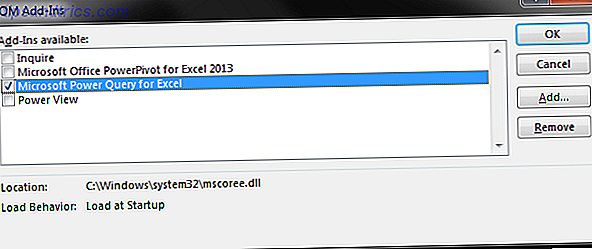
Office 2010/2013: Laden Sie Microsoft Power Query für Excel herunter. Suchen Sie Ihren Download und installieren Sie ihn. Nach der Installation sollten Sie die Registerkarte Power Query sehen. Wenn nicht, gehen Sie zu Datei> Optionen> Add-Ins . Wählen Sie im Feld Verwalten unten im Bildschirm COM Add-Ins und dann Go . Stellen Sie sicher, dass Microsoft Power Query für Excel ausgewählt ist, und klicken Sie auf OK .
Energieansicht
Weiter oben: Power View! Power View ist in erster Linie ein interaktives Visualisierungswerkzeug, das eine Drag-and-Drop-Schnittstelle für den schnellen Modellaufbau bereitstellt. Viele Excel-Experten verwenden Power View als ihr zentrales Power Pivot-Visualisierungstool. 4 Datenvisualisierungstools zum Fesseln von Datenjournalismus 4 Datenvisualisierungstools zum Fesseln von Datenjournalismus Wörter und Zahlen reichen nicht aus. Am Ende werden Bilder Ihr Publikum erfassen und überzeugen. Hier sind die Tools, mit denen Sie Ihre Daten in etwas Großartiges verwandeln können. Lesen Sie mehr, und es gibt einige wichtige Gründe, warum:
- Power View gruppiert Daten nach entsprechenden Werten. Wenn wir beispielsweise Zahlen zu Tucson, AZ, zuordnen, unsere Daten jedoch Werte für Dove Mountain, Rancho Vistoso und Barrio Historico zurückgeben, gruppiert Power View Smart-Gruppen, die einen einzelnen Wert bieten.
- Power View kann eine Verbindung zu einer Reihe verschiedener Datenmodelle in einer Arbeitsmappe herstellen. Dies bedeutet, dass Sie den Clients eine Reihe von Datentabellen und Visualisierungen anzeigen können, anstatt die einzige, die für Base-Excel verfügbar ist.
- Ändern Sie die internen Datenmodelle, ohne das Power View-Blatt zu verlassen: Aktualisieren Sie Ihre Visualisierungen im laufenden Betrieb, erstellen Sie neue Beziehungen zwischen aktuellen Daten und führen Sie basierend auf diesen Beziehungen Key Performance Indicators (KPIs) ein.
- Erweiterte Kreisdiagramme 8 Arten von Excel-Diagrammen und wann Sie sie verwenden sollten 8 Arten von Excel-Diagrammen & wann Sie sie verwenden sollten Grafiken sind einfacher zu verstehen als Text und Zahlen. Charts sind eine gute Möglichkeit, Zahlen zu visualisieren. Wir zeigen Ihnen, wie Sie Diagramme in Microsoft Excel erstellen und wann Sie welche Art am besten verwenden. Lesen Sie mehr, Karten und andere Datenvisualisierungstools sowie Datenhierarchien, die es Ihnen ermöglichen, einzelne Schichten nacheinander zu durchsuchen.
Laden der Energieansicht
Leider ist Power View nur für Excel 2013 und 2016 verfügbar, obwohl es abwärtskompatibel zu SharePoint 2010 ist. Dies bedeutet, dass Sie eine Power View-Datei in SharePoint 2010 mithilfe des SQL Server 2010 Reporting Services-Add-Ins erstellen können. Funktionen wie Hierarchien und KPIs können jedoch nicht mehr funktionieren.
Office 2013/2016: Öffnen Sie Excel und gehen Sie zu Datei> Optionen> Add-Ins . Wählen Sie im Feld Verwalten unten auf dem Bildschirm COM Add-Ins und dann Go . Stellen Sie sicher, dass Power View ausgewählt ist, und drücken Sie OK .
Energiekarte
Mit Power Map können Sie Daten in drei Dimensionen darstellen und visualisieren. Es eignet sich besonders für die Visualisierung geographischer oder zeitlicher Daten und bietet Kunden oder Unternehmen, die ihre Daten weiter verstehen möchten, eine visuelle Erleichterung und sammelt Erkenntnisse, die zuvor in der traditionellen zweidimensionalen Arbeitsmappe nicht zu sehen waren.
Power Map kann:
- Zeichnen Sie Millionen von Datenzeilen über eine dreidimensionale Karte mit Daten, die direkt aus einer Tabelle stammen, oder verwenden Sie ein Datenmodell.
- Nehmen Sie Screenshots auf und erstellen Sie kinoreife Touren durch Ihre Daten. Aktualisieren Sie die Daten durchgängig, um die Zeitstempelinformationen zu ändern.
- Umfangreiches Filtern von Teilen von Daten, um zu vergleichen, wie sich verschiedene Faktoren auf Ihre Daten auswirken.
- Erstellen Sie benutzerdefinierte Regionen, um lokalisierte Datenmodelle zu veranschaulichen.
Energiekarte laden
Wenn Sie ein Office 365 ProPlus-Abonnement haben oder Office 2016 Power Map bereits in Excel als Teil der Self-Service-Business-Management-Tools installiert ist. Aktivieren Sie sie, indem Sie zu Datei> Optionen> Add-Ins gehen . Wählen Sie im Feld Verwalten unten auf dem Bildschirm COM Add-Ins und dann Go . Stellen Sie sicher, dass Microsoft Power Map für Excel ausgewählt ist, und klicken Sie auf OK .
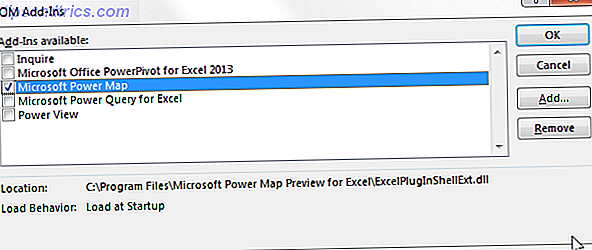
Office 2013: Laden Sie die Excel Power Map-Vorschau herunter, und folgen Sie dem Installationshandbuch. Führen Sie nach der Installation das oben beschriebene Verfahren zur Aktivierung aus.
Um Power Map zu verwenden, öffne Excel und gehe zu Einfügen> Karte .
Power Map ist für Excel 2010 nicht verfügbar.
Leistung BI
Die genannten Tools verschmelzen als Anbieter zum Cloud-basierten Tool Power B usiness Intelligence. Es gibt zwei Varianten: Excel-basiertes Power BI oder Power BI für Desktop. Es gibt Vorteile für beide, aber viele geschäftliche Nutzung sowohl in Hybrid.
Es macht Sinn: Die Excel-basierte Power BI ist extrem gut in Excel integriert und hat eine große Anhängerschaft, während Power BI für Desktop eine große Bandbreite an Visualisierungen für die Veröffentlichung interaktiver Dashboards bietet. Visualisieren Sie Ihre Daten und machen Sie Ihre Tabellen benutzerfreundlich mit einem Excel-Dashboard Visualisieren Sie Ihre Daten und machen Sie Ihre Tabellen benutzerfreundlich mit einem Excel-Dashboard Manchmal reicht ein einfaches Tabellenformat nicht aus, um Ihre Daten zugänglich zu machen. Ein Dashboard ermöglicht es Ihnen, Ihre wichtigsten Daten in einem übersichtlichen Format darzustellen. Lesen Sie mehr, sowie für mobile und PC-Benutzer optimiert. Beide Clients verwenden die gleiche Engine, die gleiche Sprache, das gleiche Cloud-Hosting, den Zugriff auf SharePoint, sodass es keinen unordentlichen Wechsel zwischen Clients oder Benutzern gibt.
Office 2016 brachte eine Reihe von Power BI-Updates hervor, darunter:
- Etwa 30 neue DAX-Funktionen und -Ausdrücke.
- Der Abfrageeditor erleichtert die Datenformung und fügt Power Query mehr analytische Tiefe hinzu.
- Power BI schlägt Beziehungen zwischen Datenmodellen und Pivot-Tabellenfeldern sowie das Hinzufügen von Zeitgruppierung für Pivot-Tabellen vor.
- Umfangreiche Palette an Prognosewerkzeugen für die Datenmodellierung.
- Feldzusammenfassungen mit zusätzlichen Operatoren
- HDInsight Spark und Azure SQL Data Warehouse-Konnektoren.
Der Power BI-Slogan "Lassen Sie uns Ihnen dabei helfen, Ihre Daten zum Leben zu erwecken", legen Sie den Schwerpunkt darauf, Ihre Daten für sich arbeiten zu lassen, Ihre Daten mithilfe von "Freiform-Drag-and-Drop-Canvas" -Systemen zu erkunden und Ihre "Geschichten" zum Leben. Ich persönlich hasse die Verwendung des Wortes "Geschichten" in diesem Zusammenhang, aber alles ist glänzend, praktisch und relativ offen für Neulinge.
Letztendlich können Sie jede einzelne Komponente des Power BI-Stacks nutzen, um Ihre Daten in einen Wettbewerbsvorteil zu verwandeln. Power BI wird zum zentralen Spooler und zeichnet Threads von jedem Service, um die Funktionen Ihres Analyse-Toolsets durch Dashboards, einfach zu veröffentlichende Berichte und visuell ansprechende Datenmodellierung zu erweitern.
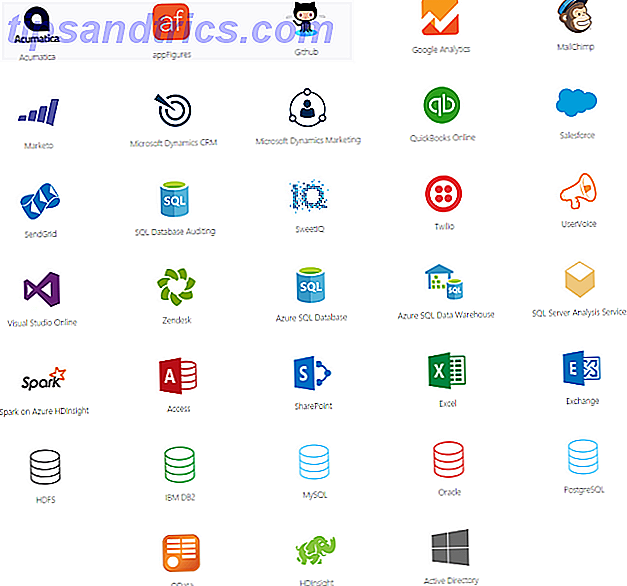
Laden von Power BI
Um den eigenständigen Power BI for Desktop herunterzuladen, folgen Sie diesem Link, befolgen Sie die Installationsanweisungen oder gehen Sie zur dedizierten Power BI-Site hier.
Die dedizierte Website bietet Ihnen die Möglichkeit, sich als Pro-Benutzer für 10 US-Dollar pro Benutzer und Monat anzumelden. Dazu wird Ihre Datenkapazität von 1 GB pro Benutzer pro Monat auf 10 GB angehoben, die Datenaktualisierungsrate wird auf einen Stundenplan erhöht, und Sie können mehr als 1 Mio. Zeilen pro Stunde verarbeiten. Darüber hinaus erhalten Sie Zugriff auf Office 365 Groups für Power BI, wodurch die gemeinsame Nutzung von Teams erleichtert wird. Werfen Sie einen Blick auf die Website, um mehr darüber zu erfahren, was Power BI für Sie tun kann.
Office 2016 : Ich fürchte, Sie müssen etwas länger durchhalten. Power BI kann nur mit ProPlus-Versionen von Office verwendet werden, und Microsoft hat kürzlich bestätigt, dass dies möglicherweise erst Anfang 2016 veröffentlicht wird. Hier finden Sie Details für Administratoren.
Office 2013: Nur Office 2013 ProPlus oder solche mit einem Office 365 ProPlus-Abonnement können Power BI mithilfe der vorhandenen Tools, die im vorherigen Abschnitt beschrieben wurden, vollständig nutzen.
Office 2010: Entschuldigung, mein Freund, Sie haben nicht die erforderliche Excel-Version, um alle aktuellen Power BI-Funktionen zu nutzen. Power BI funktioniert jedoch mit jeder XLSX Excel-Arbeitsmappe, sodass Sie immer einige Ihrer Daten in die eigenständige Desktopversion migrieren können.
Elektrowerkzeug-Zusammenfassung
Wir haben den Excel-Power-Core abgedeckt und Sie mit dem Business Intelligence-Tool Power BI vertraut gemacht. Hoffentlich fühlst du dich wohl dabei, sie auf deinem eigenen System zu aktivieren und mit ihren vielen Funktionen zu stöbern.
Beachten Sie, dass alle eigenständigen Tools in Power BI einfließen und dass mit den neuesten Updates für Power BI for Desktop noch mehr Wert auf Power Query und die umfangreiche Palette an Power View-Tools gelegt wird. Das heißt, Sie können Ihr eigenes Verständnis für jedes Tool mit dem fundierten Wissen erweitern und erweitern, das alles in einem leistungsstarken Business-Intelligence-Schlag eingesetzt werden kann.
Was ist dein Lieblings-Excel-Elektrowerkzeug? Verwenden Sie Desktop oder integriertes Power BI? Lass es uns wissen.



